Adobe Flash Player, vyvinutý společností Adobe Systems, je freeware používaný pro zobrazování multimediálního obsahu. Protože však společnost Adobe oznámila, že 31. prosince 2020 ukončí podporu pro Flash Player, možná zjistíte, že v některých prohlížečích nebude fungovat. Nebojte se, tento příspěvek vám nabídne 5 řešení, jak odblokovat Adobe Flash Player.
Adobe Flash Player je navržen pro přehrávání multimediálního obsahu včetně videa, zvuku, 3D grafiky a rastrové grafiky a podporuje MP3, FLV, PNG, JPEG a GIF (je třeba převést FLV na MP4, vyzkoušejte MiniTool MovieMaker). Flash player je široce používán pro webové hry, animace, vložené video a audio, ale v současné době postupně opouští webové prohlížeče a Flash Player přestane být po prosinci 2020 podporován.
Viz také:Konec životnosti podpory Adobe Flash dorazí v roce 2020.
Kvůli bezpečnostním problémům je Adobe Flash Player blokován většinou prohlížečů. Když tedy otevřete webovou stránku, která obsahuje obsah Flash, může se vám zobrazit zpráva „Na této stránce byl zablokován obsah Flash“ nebo „Obsah Adobe Flash byl zablokován“.
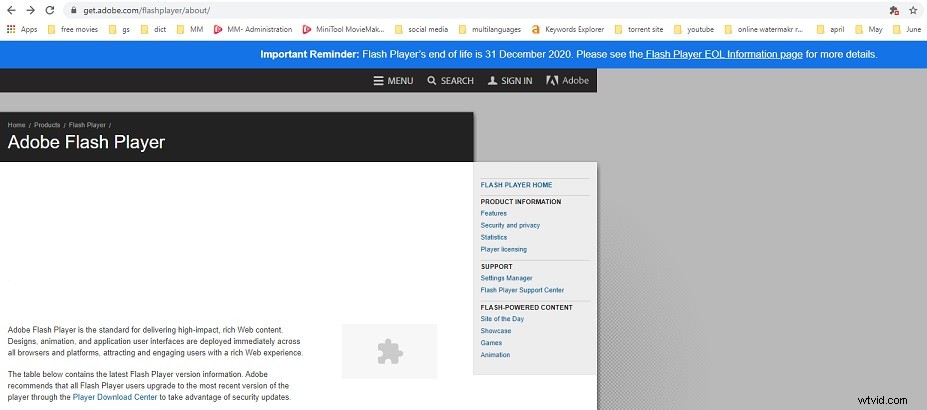
Jak tedy Adobe Flash Player odblokovat? Následující obsah vám řekne, jak povolit přehrávač Flash v 5 hlavních webových prohlížečích:Google Chrome, Mozilla Firefox, Microsoft Edge, Internet Explorer a Safari.
Jak odblokovat Adobe Flash Player v prohlížeči Google Chrome
Adobe Flash Player je v prohlížeči Chrome ve výchozím nastavení blokován. Pokud vstoupíte na web, který používá Adobe Flash Player, neuvidíte na tomto webu žádná videa ve formátu Flash. Samozřejmě existují určitá řešení, jak Adobe Flash Player odblokovat, ale ne trvale. Kdykoli spustíte Google Chrome a přistoupíte na web, který jste předtím odblokovali, budete muset povolit Flash Player.
Zde je návod, jak odblokovat Flash v Chrome.
Možnost 1:
Krok 1. Spusťte Google Chrome a zadejte požadovanou webovou stránku pomocí Flash Player.
Krok 2. Klikněte na Zamknout ikonu nalevo od webové adresy a poté vyskočí okno.
Krok 3. V tomto vyskakovacím okně klepněte na Blokovat (výchozí) a vyberte možnost Povolit možnost v rozevíracím seznamu. Nebo zvolte Nastavení webu a vyhledejte Flash v části Oprávnění kartu a povolte Flash.
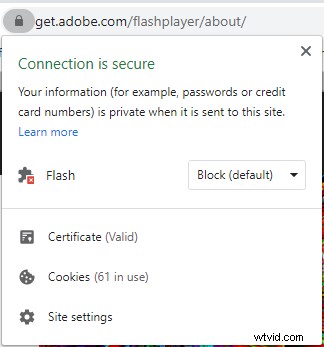
Krok 4. Poté si můžete prohlédnout Flash video na této webové stránce. Pokud se obsah Flash nezobrazí, můžete tuto stránku znovu načíst a zkontrolovat, zda funguje.
Možnost 2:
Krok 1. Otevřete Google Chrome a klikněte na tři tečky (Přizpůsobit a ovládat Google Chrome) vedle vašeho profilového obrázku Google.
Krok 2. Vyberte Nastavení z rozevíracího seznamu a budete přesměrováni do Nastavení stránku.
Krok 3. Najděte Ochrana soukromí a zabezpečení na levé straně a klikněte na něj.
Krok 4. Na této kartě klikněte na Nastavení webu pokračovat.
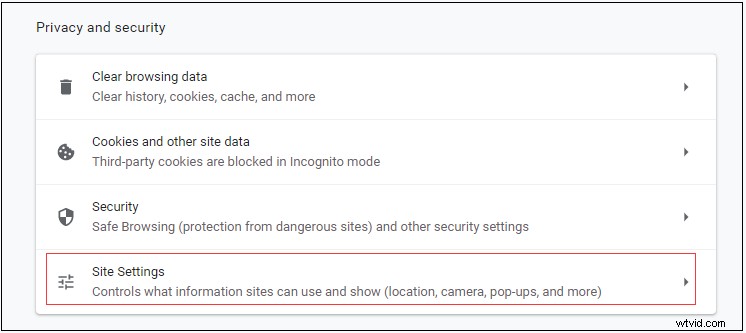
Krok 5. Poté přejděte na tuto stránku a najděte Flash a klepněte na ni.
Krok 6. Kliknutím na šedé tlačítko vypněte Blokovat na webu spouštění Flash (doporučeno) .
Krok 7. Přejděte na webovou stránku, na které chcete zobrazit obsah Flash.
Krok 8. Klikněte na dílek skládačky na stránce a zvolte Povolit ve vyskakovacím okně.
Krok 9. Nakonec znovu načtěte tuto stránku a okamžitě se zobrazí obsah Flash.
Jak odblokovat Adobe Flash Player v prohlížeči Mozilla Firefox
Google Chrome je nejpoužívanější webový prohlížeč na světě. Přesto se někteří lidé z nějakého důvodu rozhodnou používat jiné prohlížeče, jako je Mozilla Firefox. Pokud se pokoušíte sledovat obsah Flash ve Firefoxu, měli byste si nejprve nainstalovat Adobe Flash Player, protože Firefox neobsahuje Flash plugin. Poté můžete postupovat podle návodu, jak odblokovat Adobe Flash Player ve Firefoxu.
Kroky, jak odblokovat Adobe Flash Player ve Firefoxu.
Krok 1. Přejděte na stránku stahování Adobe Flash Player. Poté si jej stáhněte a nainstalujte.
Krok 2. Po instalaci Adobe Flash Player je třeba restartovat prohlížeč Firefox.
Krok 3. Klikněte na Nabídka v pravém horním rohu okna a zobrazí se rozbalovací nabídka.
Krok 4. Poté vyberte Doplňky z rozbalovací nabídky.
Krok 5. Na této stránce vyhledejte Shockwave Flash a kliknutím na tlačítko se třemi tečkami vyberte možnost Požádat o aktivaci volba. Pokud chcete ve Firefoxu deaktivovat Adobe Flash Player, můžete zvolit Nikdy neaktivovat .
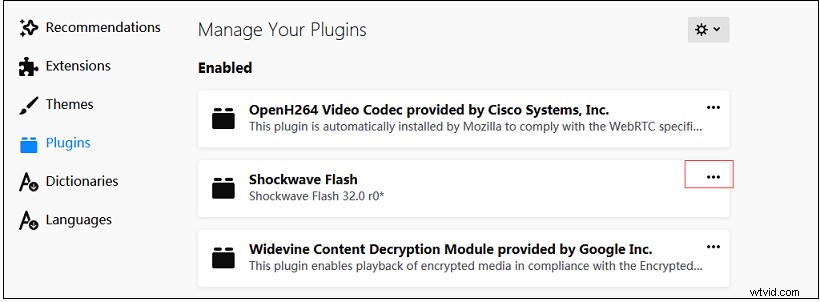
Krok 6. Otevřete webovou stránku, na které chcete zobrazit obsah Flash, a klikněte na Spustit Adobe Flash . Poté se vyskakovací okno zeptá, zda chcete povolit spuštění Adobe Flash na tomto webu. Klikněte na tlačítko Povolit tlačítko pro přehrávání obsahu Flash.
Případně klepněte na šedou ikonu v adresním řádku a souhlasíte s tím, aby se na tomto webu zobrazoval Adobe Flash.
Poznámka: Pamatujte, že stejně jako Google Chrome ani Mozilla Firefox neuloží vaše nastavení Flash. Pokud Firefox ukončíte, budete muset při příštím spuštění Firefoxu zopakovat výše uvedené kroky.Jak odblokovat Adobe Flash Player v Microsoft Edge
Adobe Flash je v Microsoft Edge ve výchozím nastavení blokován, protože Adobe oznámilo, že přestane Flash aktualizovat na konci roku 2020. Stejně jako ostatní prohlížeče se tedy Microsoft také hodlá zbavit Flash z Windows.
Jak tedy odblokovat Adobe Flash Player v Microsoft Edge? Proveďte následující kroky.
Možnost 1:Odblokujte Adobe Flash Player ve starém Microsoft Edge.
Krok 1. Otevřete prohlížeč Microsoft Edge.
Krok 2. Klikněte na Nastavení a další v pravém horním rohu okna.
Krok 3. Poté se zobrazí nabídka, vyberte Nastavení z rozbalovací nabídky.
Krok 4. Přejděte na Pokročilé a zapněte Použít Adobe Flash Player v Nastavení webu kartu.
Krok 5. Poté zadejte cílovou webovou stránku, která používá Flash, a před spuštěním Flash se vás zeptá na povolení. Stačí vybrat Povolit možnost opravit „Flash byl na této stránce zablokován“.
Povolte Flash pro určité webové stránky
- Otevřete webovou stránku, která obsahuje obsah Flash v aplikaci Microsoft Edge.
- Klikněte na puzzle ikonu na pravé straně adresního řádku.
- Poté zvolte Povolit jednou ve vyskakovacím okně „Obsah Adobe Flash byl zablokován“ ke spuštění Flash na tomto webu.
Možnost 2. Odblokujte Adobe Flash Player v novém Microsoft Edge.
Krok 1. Spusťte Microsoft Edge a klepněte na Nastavení a další vedle vašeho profilového obrázku.
Krok 2. Z rozbalovací nabídky vyberte Nastavení otevřete stránku Nastavení.
Krok 3. Poté přejděte na Oprávnění webu> Adobe Flash a zapněte Zeptat se před spuštěním Flash .
Krok 4. Až později navštívíte webovou stránku využívající Flash, klikněte na Zobrazit informace o webu a vyberte možnost Povolit možnost v Flash sekce. Poté tuto stránku obnovte a užijte si obsah Flash.
Mohl by vás zajímat tento příspěvek:2 způsoby úspěšného stahování videí Flash.
Jak odblokovat Adobe Flash Player v aplikaci Internet Explorer
Pokud používáte Internet Explorer k procházení webů s obsahem Flash a chcete vědět, jak povolit Adobe Flash Player v Internet Exploreru, pomůže vám tento průvodce.
Zde je podrobný postup odblokování přehrávače Adobe Flash Player v aplikaci Internet Explorer.
Krok 1. Spusťte jej dvakrát kliknutím na ikonu Internet Explorer.
Krok 2. Klepněte na ikonu ozubeného kola v pravém horním rohu okna aplikace Internet Explorer.
Krok 3. Vyberte Spravovat doplňky z rozbalovací nabídky.
Krok 4. Na stránce Manage Add-ons vyberte Toolbars and Extensions a najděte možnost „Shockwave Flash Object“. Poté na něj klikněte.
Krok 5. V Objektu Shockwave Flash stiskněte tlačítko Povolit v pravém dolním rohu aktivujte Adobe Flash Player. Poté načte obsah Flash, když přejdete na web Flash.
Jak odblokovat Adobe Flash Player v Safari
Pro uživatele Safari vám tato část podrobně ukáže, jak odblokovat Adobe Flash Player.
Zde je postup:
Krok 1. Otevřete Safari na svém Macu, zadejte web, který používá Flash, a přejděte na Safari> Předvolby .
Krok 2. Přejděte na Webové stránky a najděte Adobe Flash Player možnost v Pluginech sekce.
Krok 3. Poté zaškrtněte v Adobe Flash Player a zkontrolujte, zda web umožňuje použití pluginu Flash. Pokud chcete povolit Flash při návštěvě jiných webových stránek, klikněte na Vypnuto v pravém dolním rohu tohoto okna a zvolte Zapnuto nebo Zeptejte se .
Adobe Flash Player je blokován? Chcete-li povolit Adobe Flash Player ve všech prohlížečích, přečtěte si tento příspěvek. Kliknutím odešlete Tweet
Jak aktualizovat Adobe Flash Player
Pokud se vám v prohlížeči Chrome zobrazila chybová zpráva „Adobe Flash byl zablokován, protože je zastaralý“, znamená to, že je třeba aktualizovat Adobe Flash Player.
Níže jsou uvedeny podrobné kroky, jak aktualizovat Adobe Flash Player.
Krok 1. Spusťte Chrome na počítači.
Krok 2. Do adresního řádku zadejte chrome://components a stiskněte Enter klíč.
Krok 3. Přejděte na této stránce dolů a najděte Adobe Flash Player .
Krok 4. Klikněte na Zkontrolovat aktualizace abyste se ujistili, že máte nainstalovanou nejnovější verzi Flash.
Jak přeinstalovat Adobe Flash Player
Chcete-li vyřešit problém „tento plugin není podporován“, doporučujeme přeinstalovat Adobe Flash Player.
Zde je postup:
Krok 1. Spusťte Chrome a zadejte adobe.com/go/chrome .
Krok 2. Vyberte operační systém vašeho počítače a verzi Flash. Pokud používáte Chrome, vyberte první možnost „FP 32 pro Opera a Chromium – PPAPI “
Krok 3. Klepněte na Stáhnout nyní stáhněte si Flash Player a podle pokynů jej nainstalujte.
Závěr
Tento příspěvek pojednává o tom, jak odblokovat Adobe Flash Player v Chrome / Firefox / Edge / IE / Safari. Také vás naučí, jak aktualizovat a přeinstalovat Adobe Flash Player. Nyní si vyberte metodu, která vám nejlépe vyhovuje, a vyzkoušejte ji hned!
Nejčastější dotazy k odblokování přehrávače Adobe Flash Player
Je bezpečné povolit Adobe Flash Player? Adobe Flash Player má určité problémy se zabezpečením, takže není bezpečné jej povolit. Na určitých webech, kterým důvěřujete, však můžete Adobe Flash Player odblokovat.Proč je Adobe Flash Player blokován?- Hlavním důvodem jsou bezpečnostní problémy.
- Flash je zastaralý.
